-Метки
-Рубрики
- ✟ ПРАВОСЛАВИЕ (33)
- (0)
- Corel PaintShop Pro. (11)
- Jasc Animation Shop (1)
- АКТЕРЫ. (56)
- АНИМАЦИЯ.МОЯ РАБОТА. (11)
- АФОРИЗМЫ. (4)
- БИБЛИОТЕКА. (5)
- ВЕЛИКИЕ ЛЮДИ. (36)
- ВИДЕО. (31)
- ВСЕ ДЛЯ КОЛЛАЖА. (15)
- ВСЕ О ЦВЕТАХ. (14)
- ВЯЗАНИЕ. (62)
- ГЛОБУС. (2)
- ГОРОДА.ПУТЕШЕСТВИЕ. (1)
- ДОНБАСС. (3)
- ДРАГОЦЕННЫЕ КАМНИ. (3)
- ЖИВОЕ ФОТО. (1)
- ЖИВОПИСЬ. (74)
- ЖИВОПИСЬ.ДЕТИ. (28)
- ЖИВОПИСЬ.ЖЕНСКИЕ ОБРАЗЫ. (201)
- ЖИВОПИСЬ.ЖИВОТНЫЕ. (45)
- ЖИВОПИСЬ.ИСПАНИЯ. (1)
- ЖИВОПИСЬ.ИТАЛИЯ (6)
- ЖИВОПИСЬ.КИТАЙ. (30)
- ЖИВОПИСЬ.ПАРИЖ. (6)
- ЖИВОПИСЬ.ПРИРОДА. (70)
- ЖИВОПИСЬ.ЦВЕТЫ (56)
- ЖИВОПИСЬ.ЦИФРОВАЯ. (101)
- ЖИВОПИСЬ.ЮЖНАЯ КОРЕЯ. (2)
- ЖИВОПИСЬ.ЯПОНИЯ. (15)
- ЗАГОТОВКИ НА ЗИМУ. (100)
- ЗНАМЕНИТЫЕ СВЕТСКИЕ КРАСАВИЦЫ. (19)
- ИЗДЕЛИЯ из ЖЕМЧУГА. (1)
- ИЗДЕЛИЯ ИЗ КОСТИ. (2)
- ИЛЛЮСТРАЦИИ. (77)
- ИНТЕРЕСНЫЕ ИСТОРИИ. (83)
- ИСКУССТВО. (11)
- ИСКУССТВО.ФЭНТАЗИ. (5)
- ИСТОРИЯ МУЗЫКИ. (2)
- ИСТОРИЯ ПЕСНИ. (4)
- ИСТОРИЯ РОССИИ.СВАДЬБЫ.СЕМЕЙНЫЕ ОТНОШЕНИЯ. (16)
- ИСТОРИЯ. (13)
- КАРТИНКИ. (18)
- КАРТИНЫ РУССКИХ ХУДОЖНИКОВ. (150)
- ГОРОДСКИЕ ЗАРИСОВКИ (16)
- ЖИВОПИСЬ.ДЕТИ. (4)
- ЖИВОПИСЬ.ЖЕНСКИЕ ОБРАЗЫ (11)
- ЖИВОПИСЬ.ЖИВОТНЫЕ. (16)
- ЖИВОПИСЬ.ПРИРОДА. (62)
- СКАЗОЧНЫЕ КАРТИНЫ. (4)
- КЛАСТЕРЫ. (9)
- КЛИПАРТЫ. (524)
- ***ПАСХАЛЬНЫЙ. (24)
- ***ПРИРОДА. (7)
- ***АВТОМОБИЛИ. (4)
- ***ДЕВУШКИ. (101)
- ***ДЕКОР (7)
- ***ДЕТИ (20)
- ***МУЖЧИНЫ. (4)
- ***ПАРЫ. (1)
- ***ПОСУДА. (2)
- ***ПРАЗДНИКИ. (1)
- ***СУМКИ. (2)
- ***ФИГУРЫ. (5)
- ***ЦВЕТЫ. (34)
- ВОДА. (1)
- ЖИВОТНЫЕ. (18)
- НОВОГОДНЕЕ. (65)
- РАЗДЕЛИТЕЛИ. (26)
- КОЛЛАЖ и СТИХИ. (0)
- КОЛЛАЖ.МОЯ РАБОТА. (2564)
- ***Живая картина*** (5)
- ***ФОТОШОП. (65)
- КОЛЛАЖ.МОЯ РАБОТА.1 (902)
- КОЛЛАЖ и СТИХИ. (123)
- ТЕМА. (41)
- КОЛЛАЖ.МОЯ РАБОТА.2 (714)
- КОЛЛАЖ и СТИХИ. (145)
- КОЛЛАЖ.РАБОТЫ ДРУЗЕЙ. (4)
- КОЛЛАЖ.МОЯ РАБОТА.3 (470)
- КОЛЛАЖ и СТИХИ. (49)
- КОМНАТНЫЕ РАСТЕНИЯ. (2)
- КОНВЕРТЕРЫ. (1)
- КОШКИ. (16)
- КРАСИВЫЕ ЖЕНЩИНЫ. (19)
- КРАСИВЫЕ ИСТОРИИ. (7)
- КРАСИВЫЕ ФЛЕШКИ. (1)
- КРЫЛАТЫЕ ФРАЗЫ. (3)
- КУЛИНАРИЯ. (2946)
- ***КУЛИНАРНАЯ БРОДИЛКА. (4)
- ***ПАШТЕТЫ. (4)
- ***ПИРОГИ. (218)
- ***Блины. (44)
- ***Блюда из печени. (12)
- ***Блюда из птицы. (125)
- ***Блюда из слоенного теста. (12)
- ***Блюда из яиц. (14)
- ***БУЛОЧКИ. (74)
- ***ВАРЕНИКИ (2)
- ***Варенье,джемы. (20)
- ***Ватрушки.Рогалики.Пирожки. (197)
- ***ГРИБОЧКИ. (11)
- ***ДЕСЕРТ. (1)
- ***Домашний сыр.Брынза. (7)
- ***Закуски. (69)
- ***Запеканки,лепешки,хачапури. (82)
- ***Кексы,бисквиты,куличи. (119)
- ***Кремы.Глазурь. (32)
- ***Мармелад.Конфеты. (2)
- ***Мороженое. (7)
- ***Мясные блюда. (92)
- ***НАПИТКИ. (6)
- ***Овощные блюда. (95)
- ***Первые блюда,горшочки. (11)
- ***Пироги,пончики,оладьи. (296)
- ***Пицца,беляши,чебуреки. (72)
- ***Праздничные меню. (6)
- ***Пышки.Лепешки.Слойка. (19)
- ***Рецепты.Видио. (65)
- ***Рис.Гречка и т.д. (6)
- ***Рулеты. (48)
- ***Рыбные блюда. (76)
- ***Салаты. (134)
- ***Соусы. (4)
- ***Сырные блюда. (6)
- ***Творожные блюда. (16)
- ***Тесто. (59)
- ***Торты.Пирожиное. (288)
- ***Украшения блюд.Полезные советы. (11)
- ***ХЛЕБ. (4)
- ***Штрудель, печенье,хворост. (94)
- ЛЕГЕНДЫ. (5)
- ЛЕКАРСТВЕННЫЕ ТРАВЫ. (122)
- ЛИКБЕЗ. (4)
- ЛИЧНОЕ. (1)
- МАСКИ. (10)
- МОДА.СТИЛЬ. (37)
- МОИ РАБОТЫ. ФОТО МАНИПУЛЯЦИЯ. (12)
- МОИ ФОТО. (3)
- МОИМ ДРУЗЬЯМ. (1)
- МОЛИТВА. (9)
- МУДРЫЕ ВЫСКАЗЫВАНИЯ. (8)
- МУЗЫКА. (89)
- НАГРАДЫ. (3)
- НАДПИСИ. (10)
- НАЗАД В СССР. ГОРОДА И ЛИЦА (14)
- НАТЮРМОРТЫ. (27)
- НАША ИСТОРИЯ. (4)
- НАШИ ХВОСТАТЫЕ ЛЮБИМЦЫ. (52)
- НОВЫЙ ГОД.РОЖДЕСТВО. (16)
- О ДИЕТАХ. (4)
- ОБЕРЕГИ.ЗАГОВОРЫ.ТАЛИСМАНЫ. (4)
- ОБОИ НА РАБОЧИЙ СТОЛ. (6)
- ПАРФЮМЕРИЯ. (1)
- ПЛАГИНЫ. (57)
- ПЛАСТИКА. (1)
- ПЛЕЙКАСТЫ.МОИ РАБОТЫ. (39)
- ПЛЕЙЛИСТЫ.Моя работа. (2)
- ПОДСКАЗКИ ДЛЯ ЖИЗНИ. (31)
- ПОЗДРАВЛЕНИЯ ПОДРУГАМ. (17)
- ПОЗДРАВЛЕНИЯ. (15)
- ПОЛЕЗНЫЕ МЕЛОЧИ. (32)
- ПОЛИТИКА. (7)
- ПОМНИМ.НЕ ЗАБУДЕМ. (1)
- ПРАЗДНИКИ ХРИСТИАНСКИЕ. (3)
- ПРИТЧА. (19)
- ПРОГРАММА Corner-A ArtStudio. (7)
- ПРОГРАММА photofiltre studio x (3)
- Программа Cliplets - делаем "живые" фото (1)
- ПРОГРАММЫ. (43)
- ПРОЗА. (9)
- ПСИХОЛОГИЯ. (1)
- ПУТЕШЕСТВИЯ. (33)
- РАБОТЫ НЕЙРОСЕТЬ Н.БЕЛОВОЙ (78)
- РАМОЧКИ ДРУЗЕЙ. (4)
- РАМОЧКИ.МОЯ РАБОТА. (8)
- РАСТИТЕЛЬНЫЙ МИР. (3)
- РЕМОНТ В ДОМЕ. (1)
- РЕЦЕПТЫ ДЛЯ МУЛЬТИВАРКИ. (32)
- РЕЦЕПТЫ КРАСОТЫ. (1)
- РУКОДЕЛИЕ. (25)
- РЭТРОФИЛЬМЫ. (2)
- СЕРТИФИКАТ. (1)
- СРОЧНЫЕ ССЫЛКИ. (3)
- ССЫЛКИ НА УРОКИ КОЛЛАЖ. (37)
- СТИХИ. (554)
- СТИХИ.Ирина Гиждеу. (28)
- СТИХИ и ЖИВОПИСЬ. (16)
- СТИХИ.РУБРИКИ ДРУЗЕЙ. (44)
- СХЕМЫ. (154)
- ТАЙНЫ МОБИЛЬНОГО ТЕЛЕФОНА. (2)
- ТЕКСТУРЫ. (6)
- ТЕСТЫ. (117)
- ТРОГАТЕЛЬНЫЕ МАМЫ. (1)
- УКРАШЕНИЯ. (4)
- УЛЫБНУЛИСЬ. (44)
- УРОК СЛАЙДШОУ. (4)
- УРОК.МУЗОТКРЫТКИ. (4)
- УРОК.ПЛЕЕР. (4)
- Уроки Corel. (26)
- УРОКИ DP Animation Maker. (3)
- УРОКИ АНИМАЦИИ. (119)
- УРОКИ ГИФ.КАРТИНКИ (1)
- УРОКИ ДЛЯ ЖЖ. (1)
- УРОКИ ДЛЯ КОМПЬЮТЕРА. (105)
- УРОКИ ОТ ЛЮБАШИ К. (38)
- УРОКИ ОФОРМ.ДНЕВНИКА. (47)
- УРОКИ ФОТО МАНИПУЛЯЦИИ. (14)
- УРОКИ-ФОТОМОНТАЖ. (1)
- УРОКИ.PAINT. (4)
- УРОКИ.ВИНДОУС 10. (9)
- УРОКИ.ВЫДЕЛЕНИЕ. (4)
- УРОКИ.КОЛЛАЖ. (34)
- УРОКИ.Небом хранимая. (1)
- УРОКИ.РАМОЧКИ. (14)
- УРОКИ.СТРАНА ФОТОШОПА. (9)
- УСТАНОВКА ФОТОШОПА. (2)
- УХОД ЗА СТИР.МАШИНОЙ. (1)
- ФАРФОР.КЕРАМИКА. (4)
- ФЛЕШ ПЛЕЕРОЧКИ. (6)
- ФЛЕШ ЧАСИКИ. (5)
- ФЛЕШКА.МОЯ РАБОТА. (1)
- ФОНЫ. (36)
- ФОТО ДНЯ. (10)
- ФОТО. (183)
- ФОТОШОП.РАМОЧКИ. (7)
- ФОТОШОП.УРОКИ. (144)
- ХОЗЯЙКЕ НА ЗАМЕТКУ. (46)
- ЦВЕТЫ. (23)
- ЦИТАТЫ. (8)
- ЦИФРОВОЕ ИСКУССТВО. (231)
- ШЛЯПКИ. (7)
- ЭКШЕН. (3)
- ЮМОР. (17)
-Музыка
- Альбано и Ромина Пауэр - Либерта
- Слушали: 10536 Комментарии: 0
- Оттепель - К.Меладзе, Исполняет Паулина Андреева
- Слушали: 5653 Комментарии: 0
- Крис Норман и Сюзи Кватро - A love is a life Stumblin In
- Слушали: 17546 Комментарии: 11
- Mariah Carey - Without you
- Слушали: 13846 Комментарии: 9
- Frank Sinatra «The World We Knew (Over And Over)»
- Слушали: 74040 Комментарии: 0
-Приложения
 MediaMetricsСвежие котировки новостей
MediaMetricsСвежие котировки новостей ОткрыткиПерерожденный каталог открыток на все случаи жизни
ОткрыткиПерерожденный каталог открыток на все случаи жизни Всегда под рукойаналогов нет ^_^
Позволяет вставить в профиль панель с произвольным Html-кодом. Можно разместить там банеры, счетчики и прочее
Всегда под рукойаналогов нет ^_^
Позволяет вставить в профиль панель с произвольным Html-кодом. Можно разместить там банеры, счетчики и прочее Я - фотографПлагин для публикации фотографий в дневнике пользователя. Минимальные системные требования: Internet Explorer 6, Fire Fox 1.5, Opera 9.5, Safari 3.1.1 со включенным JavaScript. Возможно это будет рабо
Я - фотографПлагин для публикации фотографий в дневнике пользователя. Минимальные системные требования: Internet Explorer 6, Fire Fox 1.5, Opera 9.5, Safari 3.1.1 со включенным JavaScript. Возможно это будет рабо Дешевые авиабилетыВыгодные цены, удобный поиск, без комиссии, 24 часа. Бронируй сейчас – плати потом!
Дешевые авиабилетыВыгодные цены, удобный поиск, без комиссии, 24 часа. Бронируй сейчас – плати потом!
-Поиск по дневнику
-Друзья
-Сообщества
-Статистика
Другие рубрики в этом дневнике: ЮМОР.(17), ЭКШЕН.(3), ШЛЯПКИ.(7), ЦИФРОВОЕ ИСКУССТВО.(231), ЦИТАТЫ.(8), ЦВЕТЫ.(23), ХОЗЯЙКЕ НА ЗАМЕТКУ.(46), ФОТОШОП.РАМОЧКИ.(7), ФОТО.(183), ФОТО ДНЯ.(10), ФОНЫ.(36), ФЛЕШКА.МОЯ РАБОТА.(1), ФЛЕШ ЧАСИКИ.(5), ФЛЕШ ПЛЕЕРОЧКИ.(6), ФАРФОР.КЕРАМИКА.(4), УХОД ЗА СТИР.МАШИНОЙ.(1), УСТАНОВКА ФОТОШОПА.(2), УРОКИ.СТРАНА ФОТОШОПА.(9), УРОКИ.РАМОЧКИ.(14), УРОКИ.Небом хранимая.(1), УРОКИ.КОЛЛАЖ.(34), УРОКИ.ВЫДЕЛЕНИЕ.(4), УРОКИ.ВИНДОУС 10.(9), УРОКИ.PAINT.(4), УРОКИ-ФОТОМОНТАЖ.(1), УРОКИ ФОТО МАНИПУЛЯЦИИ.(14), УРОКИ ОФОРМ.ДНЕВНИКА.(47), УРОКИ ОТ ЛЮБАШИ К.(38), УРОКИ ДЛЯ КОМПЬЮТЕРА.(105), УРОКИ ДЛЯ ЖЖ.(1), УРОКИ ГИФ.КАРТИНКИ(1), УРОКИ АНИМАЦИИ.(119), УРОКИ DP Animation Maker.(3), Уроки Corel.(26), УРОК.ПЛЕЕР.(4), УРОК.МУЗОТКРЫТКИ.(4), УРОК СЛАЙДШОУ.(4), УЛЫБНУЛИСЬ.(44), УКРАШЕНИЯ.(4), ТРОГАТЕЛЬНЫЕ МАМЫ.(1), ТЕСТЫ.(117), ТЕКСТУРЫ.(6), ТАЙНЫ МОБИЛЬНОГО ТЕЛЕФОНА.(2), СХЕМЫ.(154), СТИХИ.(554), ССЫЛКИ НА УРОКИ КОЛЛАЖ.(37), СРОЧНЫЕ ССЫЛКИ.(3), СЕРТИФИКАТ.(1), РЭТРОФИЛЬМЫ.(2), РУКОДЕЛИЕ.(25), РЕЦЕПТЫ КРАСОТЫ.(1), РЕЦЕПТЫ ДЛЯ МУЛЬТИВАРКИ.(32), РЕМОНТ В ДОМЕ.(1), РАСТИТЕЛЬНЫЙ МИР.(3), РАМОЧКИ.МОЯ РАБОТА.(8), РАМОЧКИ ДРУЗЕЙ.(4), РАБОТЫ НЕЙРОСЕТЬ Н.БЕЛОВОЙ(78), ПУТЕШЕСТВИЯ.(33), ПСИХОЛОГИЯ.(1), ПРОЗА.(9), ПРОГРАММЫ.(43), Программа Cliplets - делаем "живые" фото(1), ПРОГРАММА photofiltre studio x(3), ПРОГРАММА Corner-A ArtStudio.(7), ПРИТЧА.(19), ПРАЗДНИКИ ХРИСТИАНСКИЕ.(3), ПОМНИМ.НЕ ЗАБУДЕМ.(1), ПОЛИТИКА.(7), ПОЛЕЗНЫЕ МЕЛОЧИ.(32), ПОЗДРАВЛЕНИЯ.(15), ПОЗДРАВЛЕНИЯ ПОДРУГАМ.(17), ПОДСКАЗКИ ДЛЯ ЖИЗНИ.(31), ПЛЕЙЛИСТЫ.Моя работа.(2), ПЛЕЙКАСТЫ.МОИ РАБОТЫ.(39), ПЛАСТИКА.(1), ПЛАГИНЫ.(57), ПАРФЮМЕРИЯ.(1), ОБОИ НА РАБОЧИЙ СТОЛ.(6), ОБЕРЕГИ.ЗАГОВОРЫ.ТАЛИСМАНЫ.(4), О ДИЕТАХ.(4), НОВЫЙ ГОД.РОЖДЕСТВО.(16), НАШИ ХВОСТАТЫЕ ЛЮБИМЦЫ.(52), НАША ИСТОРИЯ.(4), НАТЮРМОРТЫ.(27), НАЗАД В СССР. ГОРОДА И ЛИЦА(14), НАДПИСИ.(10), НАГРАДЫ.(3), МУЗЫКА.(89), МУДРЫЕ ВЫСКАЗЫВАНИЯ.(8), МОЛИТВА.(9), МОИМ ДРУЗЬЯМ.(1), МОИ ФОТО.(3), МОИ РАБОТЫ. ФОТО МАНИПУЛЯЦИЯ.(12), МОДА.СТИЛЬ.(37), МАСКИ.(10), ЛИЧНОЕ.(1), ЛИКБЕЗ.(4), ЛЕКАРСТВЕННЫЕ ТРАВЫ.(122), ЛЕГЕНДЫ.(5), КУЛИНАРИЯ.(2946), КРЫЛАТЫЕ ФРАЗЫ.(3), КРАСИВЫЕ ФЛЕШКИ.(1), КРАСИВЫЕ ИСТОРИИ.(7), КРАСИВЫЕ ЖЕНЩИНЫ.(19), КОШКИ.(16), КОНВЕРТЕРЫ.(1), КОМНАТНЫЕ РАСТЕНИЯ.(2), КОЛЛАЖ.МОЯ РАБОТА.3(470), КОЛЛАЖ.МОЯ РАБОТА.2(714), КОЛЛАЖ.МОЯ РАБОТА.1(902), КОЛЛАЖ.МОЯ РАБОТА.(2564), КОЛЛАЖ и СТИХИ.(0), КЛИПАРТЫ.(524), КЛАСТЕРЫ.(9), КАРТИНЫ РУССКИХ ХУДОЖНИКОВ.(150), КАРТИНКИ.(18), ИСТОРИЯ.(13), ИСТОРИЯ РОССИИ.СВАДЬБЫ.СЕМЕЙНЫЕ ОТНОШЕНИЯ.(16), ИСТОРИЯ ПЕСНИ.(4), ИСТОРИЯ МУЗЫКИ.(2), ИСКУССТВО.ФЭНТАЗИ.(5), ИСКУССТВО.(11), ИНТЕРЕСНЫЕ ИСТОРИИ.(83), ИЛЛЮСТРАЦИИ.(77), ИЗДЕЛИЯ ИЗ КОСТИ.(2), ИЗДЕЛИЯ из ЖЕМЧУГА.(1), ЗНАМЕНИТЫЕ СВЕТСКИЕ КРАСАВИЦЫ.(19), ЗАГОТОВКИ НА ЗИМУ.(100), ЖИВОПИСЬ.ЯПОНИЯ.(15), ЖИВОПИСЬ.ЮЖНАЯ КОРЕЯ.(2), ЖИВОПИСЬ.ЦИФРОВАЯ.(101), ЖИВОПИСЬ.ЦВЕТЫ(56), ЖИВОПИСЬ.ПРИРОДА.(70), ЖИВОПИСЬ.ПАРИЖ.(6), ЖИВОПИСЬ.КИТАЙ.(30), ЖИВОПИСЬ.ИТАЛИЯ(6), ЖИВОПИСЬ.ИСПАНИЯ.(1), ЖИВОПИСЬ.ЖИВОТНЫЕ.(45), ЖИВОПИСЬ.ЖЕНСКИЕ ОБРАЗЫ.(201), ЖИВОПИСЬ.ДЕТИ.(28), ЖИВОПИСЬ.(74), ЖИВОЕ ФОТО.(1), ДРАГОЦЕННЫЕ КАМНИ.(3), ДОНБАСС.(3), ГОРОДА.ПУТЕШЕСТВИЕ.(1), ГЛОБУС.(2), ВЯЗАНИЕ.(62), ВСЕ О ЦВЕТАХ.(14), ВСЕ ДЛЯ КОЛЛАЖА.(15), ВИДЕО.(31), ВЕЛИКИЕ ЛЮДИ.(36), БИБЛИОТЕКА.(5), АФОРИЗМЫ.(4), АНИМАЦИЯ.МОЯ РАБОТА.(11), АКТЕРЫ.(56), Jasc Animation Shop(1), Corel PaintShop Pro.(11), (0), ✟ ПРАВОСЛАВИЕ(33)
50 новых уроков Photoshop. |
Это цитата сообщения Жагуара [Прочитать целиком + В свой цитатник или сообщество!]
Уроки Photoshop
(для начинающих и среднего уровня)
|
|
|
|
|
|
|
|
|
|
|
|
|
|
|
|
|
|
|
|
|
|
|
|
|
|
|
|
|
|
|
|
|
|
|
|
|
|
|
|
|
|
|
|
|
|
|
|
|
|
Метки: фотошоп.уроки. |
Урок 79. Рамка -внутренняя тень. |
Это цитата сообщения morela4 [Прочитать целиком + В свой цитатник или сообщество!]
|
Метки: фотошоп.уроки. |
Анимированная переливающаяся рамка-урок. |
Это цитата сообщения EgoEl [Прочитать целиком + В свой цитатник или сообщество!]
Выполнив урок, получим такой результат)))


P. S. Форма рамки может быть абсолютно любой:

Метки: фотошоп.уроки. |
Делаем Граф-Ник в Gimp. |
Это цитата сообщения Margarete70 [Прочитать целиком + В свой цитатник или сообщество!]
Делаем Граф-Ник. Для начала определимся, что же такое Граф-Ник? Это изображение в профиле пользователя на сайте, форуме или в чате, бывает статичное или анимированное, на прозрачном фоне или на черном, украшением может быть как и изображение, так и смайлы, но обязательным атрибутом которого является надпись на нем Ника пользователя. Обычно размером 170*80( 160*65, 130*35), весит примерно до 10кб.
Можно сделать быстро и просто. Каждый может выбрать что-то свое и создать свой стиль.
ЧАСТЬ1.
Делаем простой статичный Граф-Ник.
Читать далее
еще уроки по Gimp
Метки: фотошоп.уроки. |
97 Видеоуроков по Adobe Photoshop от Игоря Ульмана. |
Это цитата сообщения Жагуара [Прочитать целиком + В свой цитатник или сообщество!]
97 Видеоуроков по Adobe Photoshop от Игоря Ульмана
- Простейшая рамка для фотографии
- Простейший приём осветления
- Коллаж из фотографий сюжетной макросъёмки
- Добавление возраста цветной фотографии
- Заснеженный текст
- Корректирующие слои. Пример 1.
- Коррекция снимка режимами наложения слоев
- Вечерний портрет. Коллаж.
- Инструменты аморфного деформирования. Liquify.
- Коллаж с использованием маски слоя
- Расширение динамического диапазона с помощью HDR
- Ручная коррекция тона фотографии
- Внутренняя рамка (оформление снимка)
- Жжёная бумага и текст по кривой
- Монтаж снимка с помощью маски слоя
- Преимущество работы с большой глубиной цвета
- Смешивание слоёв и выделение
- Коррекция передержанного изображения
- Простейшие способы конвертации цветного изображения в чёрно-белое
- Слайсы - Подготовка изображения к публикации в Интернете
- Смешивание слоёв и тонирование
- Создание исторической кисти
- Смешивание слоёв и рассеянное свечение
- Трёхмерный коллаж
- Удаление бликов от фотовспышки
- Подготовка изображения к печати в фотолаборатории
- Создание молнии из облаков
- Создание рамки с помощью стиля слоя
- Восстановление старой фотографии
- Исправление перспективных искажений
- Настройка Auto Color Correction
- Повышение резкости фотографии
- Выделение объекта командой Extract (Извлечение)
- Замена Фона
- Инструмент выделения Лассо
- Создание реалистичного потока света
- Action: загрузка, создание, редактирование
- Коррекция фотографии
- Перевод в чёрно-белое разделением и наложением каналов
- Эффект наезда фотокамеры
- Динамический диапазон и Smart Object
- Имитация глубины резко изображенного пространства (ГРИП)
- Перевод в оттенки серого инструментом «Вычисления». Calculations
- Заворачивание уголка изображения
- Создание логотипа на изображении
- Градиентная заливка в корректирующем слое
- Закругленные углы
- Техническое и художественное
- Устранение эффекта красных глаз с использованием цветовых каналов
- Портретная Ретушь. Пример 1.
- Портретная Ретушь. Пример 2.
- Расширение динамического диапазона с использованием формата RAW
- Фильтр - Unsharp Mask
- Графический рисунок
- Интеллектуальное повышение резкости
- Металлическое кольцо
- Перевод в оттенки серого имитацией фотоплёнки и фильтров
- Акварельный рисунок из фотографии
- Имитация фотосъемки с проводкой
- Комбинация приёмов и инструментов
- Работа с текстом
- Удаление артефактов JPEG-сжатия
- Уничтожение цветового муара
- Изготовление панорамы
- Комбинирование цвета и оттенков серого
- Монокль средствами Photoshop
- Творческая обработка фотоснимка
- Уничтожение монохромного муара
- Романтическое настроение
- Восстановление фотографий. Инструмент Levels.
- Гламурная ретушь
- Создание рамки с помощью маски слоя
- Тепловое излучение
- Бесшовная текстура
- Конвертация в черно-белое с помощью Hue/Saturation
- Обработка фотографии для публикации в Интернете
- Придание объема плоской картинке
- Волокнистая текстура
- Расширение динамического диапазона
- Слияние изображений с использованием маски слоя
- Удаление цифрового шума в LAB
- Режимы "Умножение" и "Наложение"
- Текст на фотографии
- Коррекция цвета с помощью Apply Image
- Удаление со снимка движущихся объектов
- Фильтр Unsharp mask
- Имитация мягкого фокуса
- Имитация динамики в статичном изображении
- Как сделать так, чтобы было реально красиво
- Восстановление слайда
- Дождь
- Избирательная коррекция цвета
- Имитация газетной фотографии
- Имитация кросс-процесса
- Кисти. Создание кисти. Управление кистями.
- Фильтр Displace и карта смещения
- Цветотональный баланс в коллаже
Метки: фотошоп.уроки. |
Удаляем белый фон с картинки |
Это цитата сообщения Lyusi_serebro [Прочитать целиком + В свой цитатник или сообщество!]
Команда меню "Файл" - "Открыть"

 Левой кнопкой мыши щелкаем по "Волшебной палочке" слева в панели инструментов. Затем переводим курсор на картинку и щелкаем по белому фону.
Левой кнопкой мыши щелкаем по "Волшебной палочке" слева в панели инструментов. Затем переводим курсор на картинку и щелкаем по белому фону.Это мы выделили фон.

Теперь удаляем выделенную часть кнопкой "Delete" на клавиатуре или командой меню "Правка" - "Очистить выделенное".

Появившийся фон в виде "шахматной доски" условно показывает прозрачность.
Бывает так, что не все участки удаляются. Можно в таком случае воспользоваться "Ластиком" или кликнуть на неочищенном участке ещё раз "Волшебной палочкой" и нажать "Delete".
После этого, сохраняем полученное изображение в формате GIF или PNG

Метки: фотошоп.уроки. |
Делаем рамку в Paint Net. |
Это цитата сообщения ValAleks [Прочитать целиком + В свой цитатник или сообщество!]
Метки: фотошоп.уроки. |
Простой фон |
Это цитата сообщения Mademoiselle_Viv [Прочитать целиком + В свой цитатник или сообщество!]

1. Откроем новый документ размером под картинку, какую Вы задумали. У меня сейчас это будет 600х600рх, прозрачный.
2. Подберем цвета

Допустим, что цвет переднего плана будет #D6C29A
цвет фона #827429
3. Зальем этот документ цветом переднего плана (Edit>Fill>Foreground Color)
4. Переходим в фильтры и используем стандартный фильтр Filter>Render>Clouds (рендеринг > облака ). Цвет облаков будет соответствовать цвету фона (в данном случае #827429.)
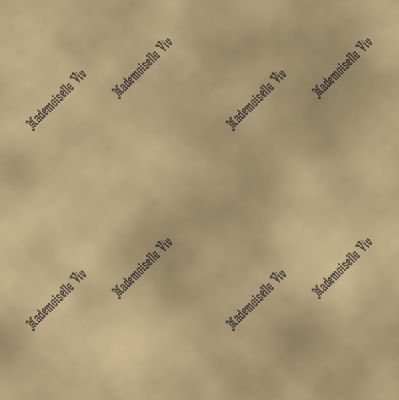
5. Дальше инструментом "прямоугольное выделение"
6. Применим к этому слою Blending Options (Опции смешивания).
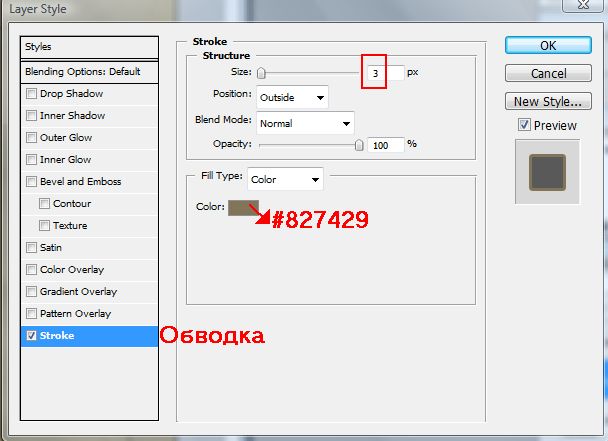
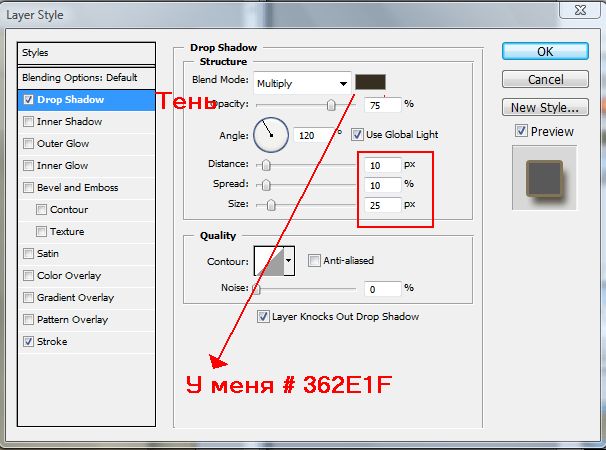
Получаете вот такую основу под коллаж. На ней можно располагать картинки и украшения.

Удачи в творчестве!

© by Mademoiselle Viv
Серия сообщений "Фотошоп для начинающих":
Часть 1 - Простой фон
Часть 2 - Урок для начинающих: Анимация с помощью светокоррекции.
Часть 3 - Украшаем текст и картинку с помощью готовой анимации.
...
Часть 6 - Учимся делать блинги
Часть 7 - Тень в фотошоп.
Часть 8 - Заставим шарик крутиться.
Метки: фотошоп.уроки. |
Учимся делать блинги |
Это цитата сообщения Mademoiselle_Viv [Прочитать целиком + В свой цитатник или сообщество!]
Я хочу предложить вам научится делать сверкающие надписи и картинки.

Открывайте Фотошоп и приступим!

Метки: фотошоп.уроки. |
Заставим шарик крутиться. |
Это цитата сообщения Mademoiselle_Viv [Прочитать целиком + В свой цитатник или сообщество!]
Метки: фотошоп.уроки. |
Photoshop: Выход из кадра |
Это цитата сообщения Жагуара [Прочитать целиком + В свой цитатник или сообщество!]
Photoshop: Выход из кадра
Интересный способ, который позволяет добавить объем
простым двухмерным фотографиям:
Метки: фотошоп.уроки. |
Уроки от NATALI:Быстрое выделение маски в фотошопе |
Это цитата сообщения NATALI-NG [Прочитать целиком + В свой цитатник или сообщество!]

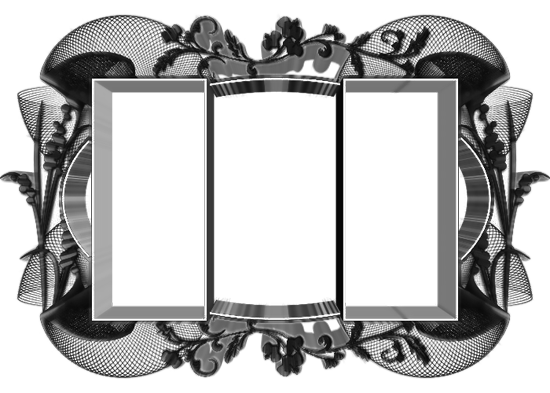
Читать далее
Серия сообщений "Мои уроки":
Часть 1 - Урок от NATALI: Выделение при помощи быстрой маски
Часть 2 - Урок от NATALI:Использование маски на картинке
...
Часть 94 - Урок от NATALI:Фильтр -Текстура -Зерно
Часть 95 - Урок от NATALI:Делаем снег глитерами
Часть 96 - Уроки от NATALI:Быстрое выделение маски в фотошопе
Метки: фотошоп.уроки. |
Создание картинки с прозрачными краями. |
Это цитата сообщения Anela-Alena [Прочитать целиком + В свой цитатник или сообщество!]
Урок от NATALI:
В этом уроке будем учится создавать картинку с прозрачными слоями…Потом такие картинки очень удобно использовать в своих коллажах ..Эффект получается потрясающий…
Вот мои дорогие ,смотрите какие получаются коллажи из картинок с прозрачными краями,самое главное правильно подобрать их по фону и цвету...

Вот эта картинка -коллаж состоит из четырёх картинок,но составляет как-бы одно целое...
архив урока на скачку: http://turbobit.net/2qqnkgj74mqr.html

Серия сообщений "Уроки от NATALI":
Часть 1 - Маленькие хитрости фотошоп
Часть 2 - Плагины - Хero classiс
...
Часть 15 - Corel Paint Shop Pro Photo X2.exe
Часть 16 - Блик на невидимом узоре.
Часть 17 - Создание картинки с прозрачными краями
Часть 18 - Красивый эффект движения
Часть 19 - Иллюзия движения при помощи света и тени
...
Часть 85 - МОИ АЛЬБОМЫ
Часть 86 - МОЯ БРОДИЛОЧКА ПО КЛУБУ
Часть 87 - Уроки от NATALI:Быстрое выделение маски в фотошопе
Метки: фотошоп.уроки. |
Уроки Фотошопа: Работа с PSD и PNG шаблонами. |
Это цитата сообщения Sheree [Прочитать целиком + В свой цитатник или сообщество!]
Уроки Фотошопа: Работа с PSD и PNG шаблонами
Многие не знают как работать с шаблонами PSD и PNG (костюмами, рамками). В этом уроке, на примере работы с рамочкой для фотографий, я покажу что и как делать с этими "загадочными" шаблонами в формате PSD и PNG.
Итак, поехали:
Первое что нам нужно - это сам шаблон (т.е. файл в формате PSD или PNG). В данный момент их полно в интернете. Можно скачать и с нашего сообщества в соответствующем разделе «Рамки» (Раздел с костюмами появится позже).
Теперь открываем этот шаблон в Photoshop. Файл – Открыть (File– Open)
Если слои отключены мы увидим следующую картину, а вернее чистый фон.


Включаем все слои, т.е. делаем их видимыми.


После включения всех слоев увидим рамку во всей красе.


Теперь открываем необходимую фотографию. Я выбрала эту.

Находясь на слое с фотографией выбираем Выделение – Выделить все (Select– All), далее Редактирование – Копировать (Edit– Copy). Закрываем фотографию. Находясь на нашей рамочке выбираем Редактирование – Вставить (Edit– Paste) и располагаем слой с ней (т.е. фотографией) под слоем с овальной рамкой.


Теперь необходимо подогнать размер фотографии под размер рамочки.
Выделяем слой с фотографией (кликните по нему в панели слоев), нажмите CTRL + T. Вокруг фотографии появится тонкая окантовка с узлами. Поставив курсор внутрь окантовки, либо на любой из узлов – можно изменить размер изображения, либо передвинуть его.


Не забываем нажимать галочку в правом верхнем углу программы. Окантовка с узлами исчезнет и появится ваше изображение в рамочке.


Вот и все!!!
Сохраняем файл (File - Save As). Если Вы сохраните в формате PSD - то сможете поменять что-либо в вашем творении, если сохраните в формате JPG - изменения будут невозможны.
Удачи Вам!!!
Метки: фотошоп.уроки. |
Уроки по фотошопу |
Это цитата сообщения ivushka1112 [Прочитать целиком + В свой цитатник или сообщество!]
Серия сообщений "уроки фотошоп":
Часть 1 - Работа с масками
Часть 2 - Рисуем блинг-вихрь
...
Часть 11 - 3 D эффект
Часть 12 - Анимация "А бабочка крылышками бяк-бяк-бяк"
Часть 13 - Уроки по фотошопу
Часть 14 - GIMP - отличные уроки с сайта linformatika.ru
Часть 15 - 50 Видеокуроков по Adobe Photoshop CS5 на русском языке
Часть 16 - Где, что лежит в Фотошопе.
Метки: фотошоп.уроки. |
Уроки. Фотошоп. |
Это цитата сообщения ivushka1112 [Прочитать целиком + В свой цитатник или сообщество!]
|
Метки: фотошоп.уроки. |
Работа с маской в фотошопе: Маска через каналы слоев. |
Это цитата сообщения Mademoiselle_Viv [Прочитать целиком + В свой цитатник или сообщество!]

Общаясь со своими читателями, я поняла, что многим не понятна работа с маской.
И я решила поделиться с Вами опытом моего общения с этим замечательным элементом.
Способов применения маски несколько. Я начну с того, каким пользуюсь сама, т.к. мне он кажется оптимальным, но в следующих постах расскажу и о других, а Вы выберите лучший для себя.
Итак, открываем Фотошоп...

Метки: фотошоп .уроки. |
УРОК 76. Применение маски. |
Это цитата сообщения Ledy_OlgA [Прочитать целиком + В свой цитатник или сообщество!]
Метки: фотошоп. уроки. |
Применение Плагина Sparkle. |
Это цитата сообщения Улыбка_Ольга_Н [Прочитать целиком + В свой цитатник или сообщество!]
Метки: фотошоп.уроки. |
Подсказочка для фотошоперов. |
Это цитата сообщения EgoEl [Прочитать целиком + В свой цитатник или сообщество!]
Подсказочка для фотошоперов - палитра слои

Серия сообщений "Уроки photoshop, corel draw, gimp":
Часть 1 - Моя коллекция ссылок на качественные уроки по PS
Часть 2 - Анимация титров (текста) и символов в Xara 3D6.
...
Часть 98 - Трассировка. Из растра в вектор
Часть 99 - Анимация Блики боке - урок
Часть 100 - Волшебное свечение
Метки: фотошоп.уроки. |






















































 Берём (щелчок левой кнопкой) Волшебную палочку и кликаем по этому листу. Весь фон выделится.
Берём (щелчок левой кнопкой) Волшебную палочку и кликаем по этому листу. Весь фон выделится.

























